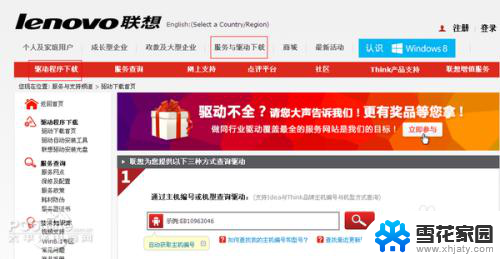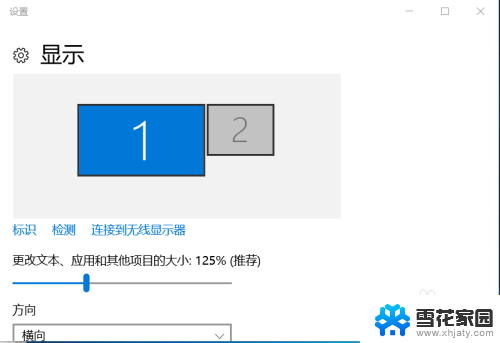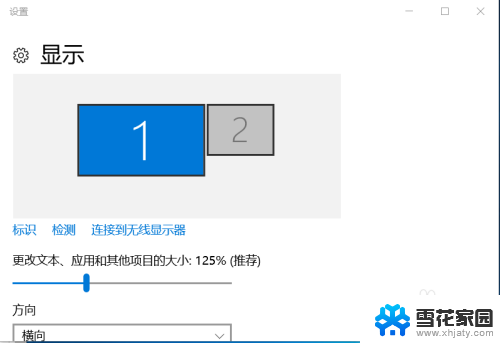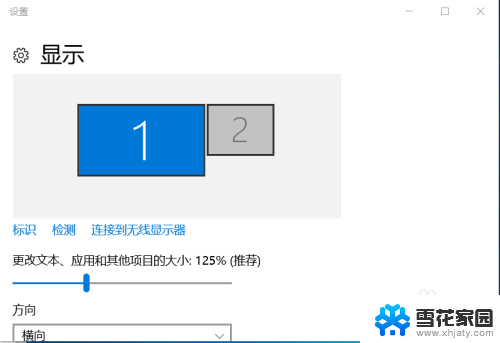华硕笔记本怎么投屏到电视上hdmi 笔记本如何通过HDMI线连接电视
随着科技的不断发展,人们对于电子设备的需求也越来越多样化,在日常生活中,很多人会遇到这样的情况:想要在更大的屏幕上观看电影或者玩游戏,而华硕笔记本又是很多人选择的便携式电脑品牌。华硕笔记本如何将屏幕投射到电视上呢?通过HDMI线连接电视是一个常见的方法。通过这种方式,可以实现将笔记本上的内容无线传输到电视屏幕上,使得观影、办公等体验更加舒适和便捷。接下来让我们一起来了解一下如何进行操作。
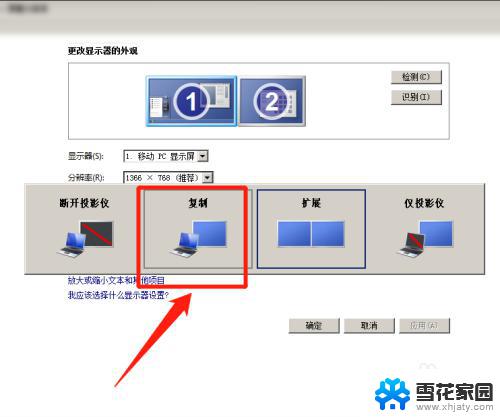
1、只需要用HDMI视频线,将电视与笔记本相连接;注意在连接的时候两者都需要先关闭;
2、打开笔记本和电视,使用遥控器将电视调整到HDMI输入模式。一般在笔记本的【显卡控制面板】或者是在【设置】-【显示】选项中就可以识别到有第二个显示器;
3、您可以使用【Win】+【P】切换不同的屏幕模式;
4、如果侦察不到,点【我的显示器示显示】。可以强制显示液晶电视。我们只需勾选液晶电视一项,系统就会自动把液晶电视设置为主显示器;
5、如果没有声音,需要进入【控制面板】-【硬件和声音】。选择使用HDMI输出,而且点选【设为默认值】;
以上就是关于华硕笔记本如何使用HDMI将屏幕投射到电视的全部内容,如果有遇到相同情况的用户,可以按照以上方法解决问题。